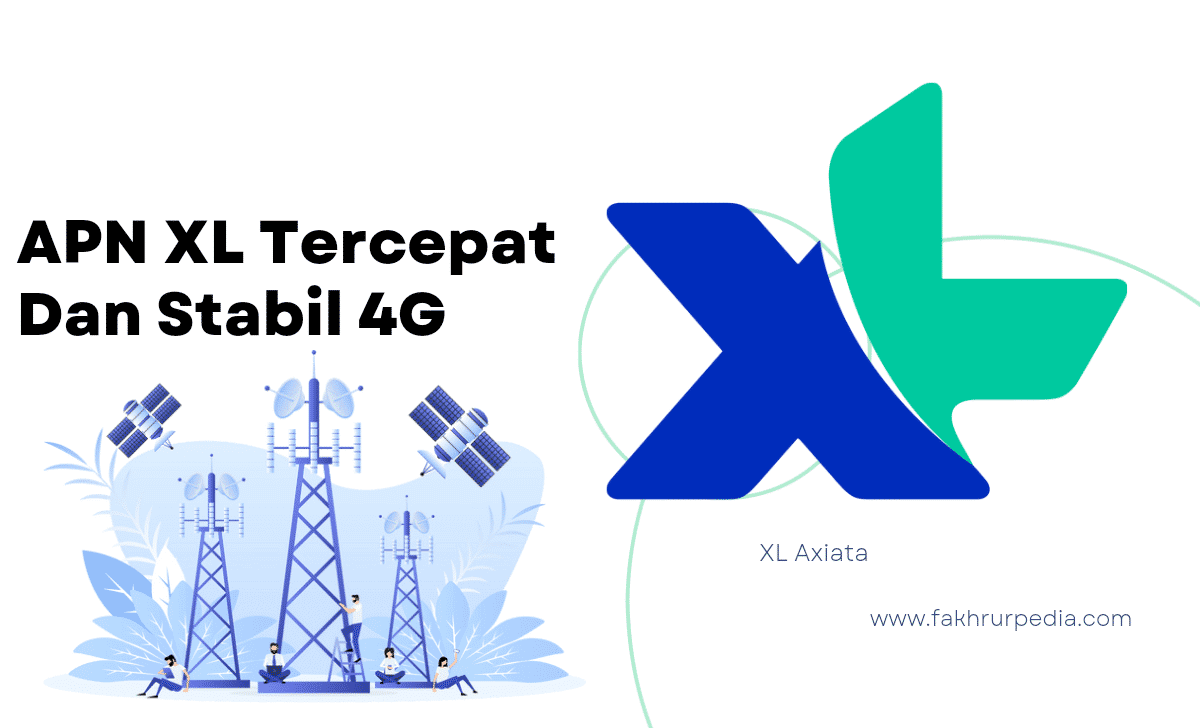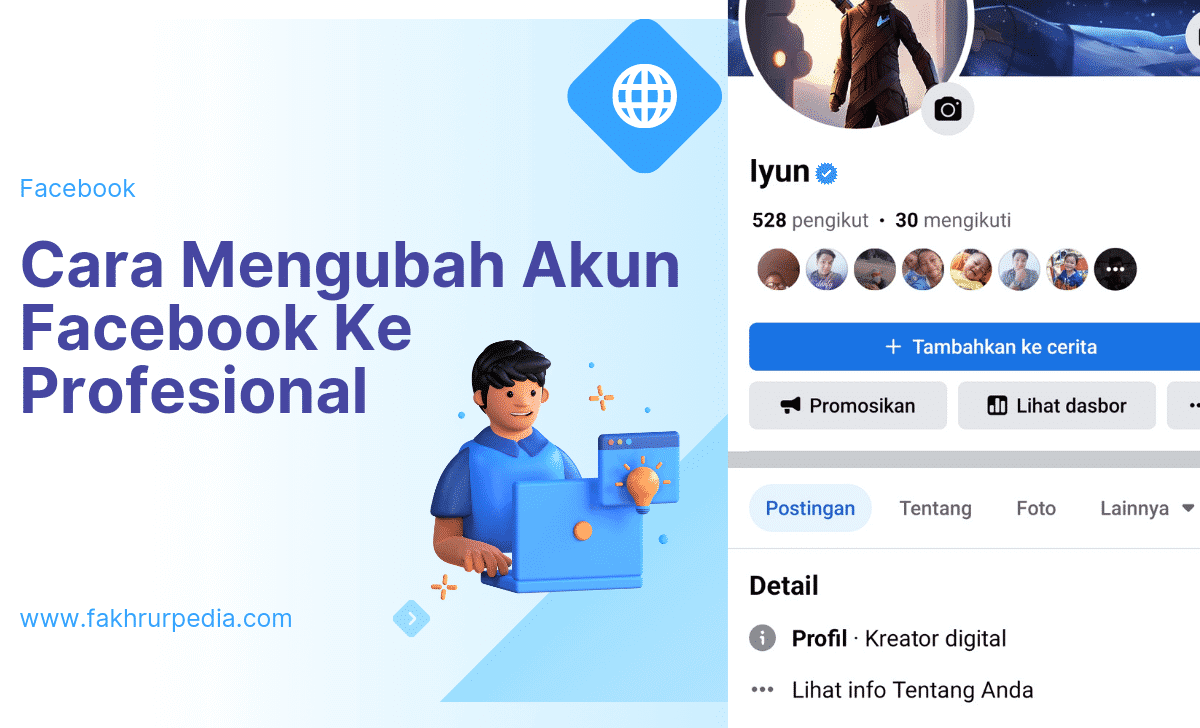Dilansir dari wikipedia, cache merupakan memori singgahan yang bersifat Temporary atau sementara, cache sendiri jika tersimpan di laptop memiliki fungsi untuk mempercepat akses data di masa mendatang.
Jika cache kalian terlalu banyak membebani penyimpanan, maka saat nya kalian harus menghapusnya, agar penyimpanan kalian tidak penuh.
Jika kalian tidak tau caranya, berikut saya akan membagikan cara menghapus cache di laptop yang menggunakan sistem operasi windows 7, 8, 10 dan 11, simak dibawah ini.
Cara Menghapus Cache Di Laptop
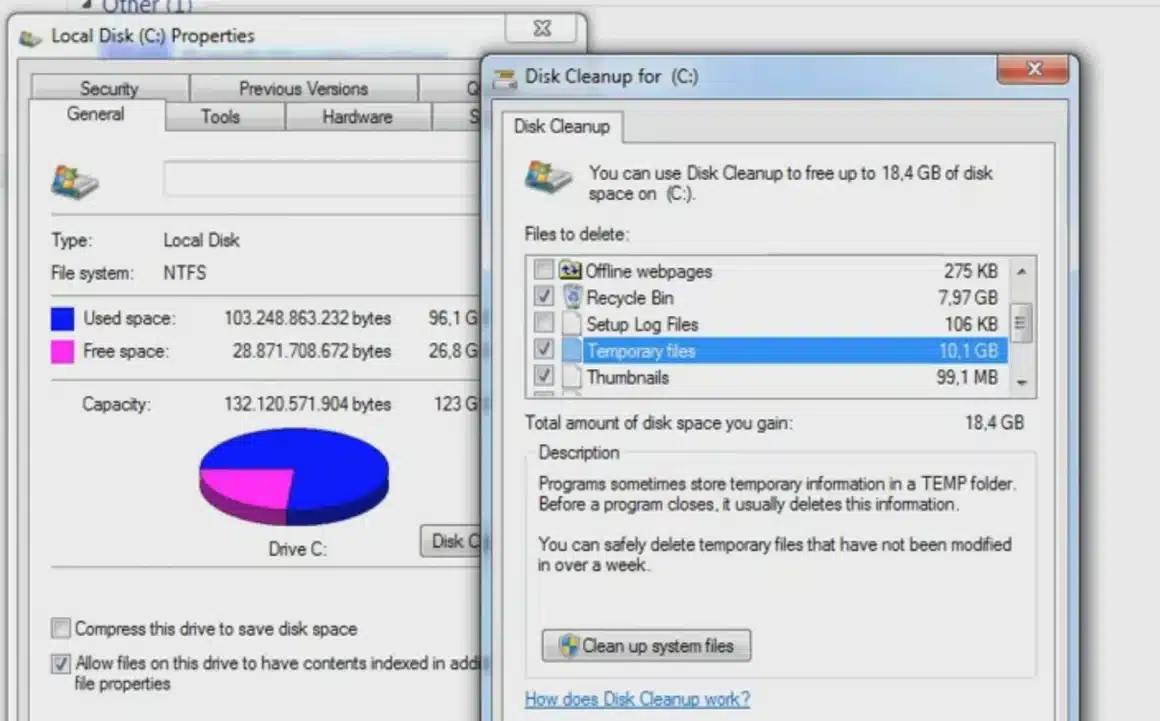
Menghapus cache / sampah di laptop sama sekali tidak akan menjadikan laptop kalian akan error, sampah tersebut hanya akan dihapus, dan akan dibuat salinan nya kembali.
Tentunya salinan cache baru size berbeda dari sebelumnya, tergantung pemakaian aplikasi yang ada di laptop, berikut cara menghapus cache di laptop :
Windows 7
- Pergi ke ” Computer “
- Pilih “Local Disk (C:) atau Local Disk (D:)”
- Klik Kanan & Pilih Properties
- Pilih Disk Cleanup
- Pilih dan Centang Dengan Hati Hati fitur yang ingin di hapus cache nya
- Saran saya centang ✓ hanya 2 fitur ini “Temporary Files & Recycle Bin
- Klik OK
- Selesai
Windows 8, 10 dan 11
- Masuk ke kolom pencarian
- Ketik Dikolom dan Pilih “RUN“
- Masukkan kedua kode berikut secara bergantian = %temp% atau temp
- Klik “OK“
- Delete semua sampah folder yang ada
- Lalu pergi lagi ke Recycle Bin
- Hapus semua file / folder di Recycle Bin
- Selesai
Akhir Kata
Pastikan kalian membaca artikel ini dengan cermat, DWYOR ( Do With Your Own Risk ), jika ada yang kurang jelas, silahkan berkomentar dibawah ini dan semoga bermanfaat bagi kalian.